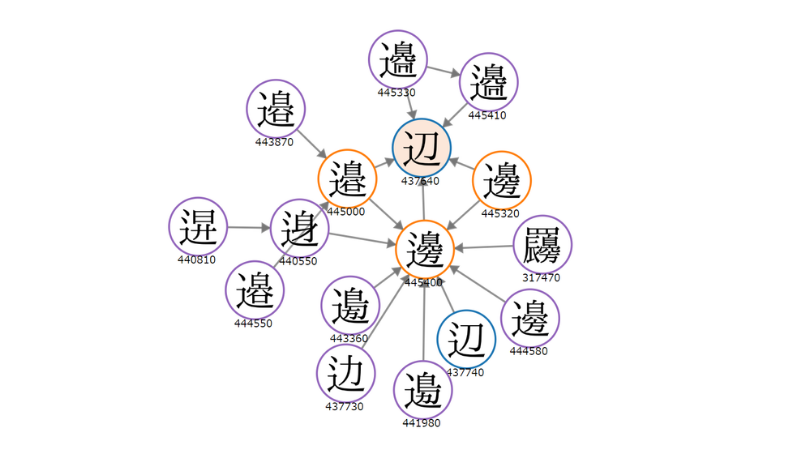相続に関連する仕事をしていると、戸籍の人名に見慣れない文字が使われているのを目にすることがあります。それは漢字の異体字であったり、変体仮名だったりします。
そうした特殊な文字に遭遇すると、仕事を進めるうえで少々困ってしまうことがあります。それは、自分のパソコンで文書を作る際にその人名について戸籍どおりの文字で文字変換できないケースがあることです。
もっとも、変換できない特殊な文字に拘らないでそれに対応する常用の文字で変換可能なものを代わりに用いれば問題ない、多少の差異は許容される、という話もあります。しかし、どこまでの差異が許容されるのかは判然としませんので、戸籍で使われている文字を正確に再現できるに越したことはないはずです。
そこでこの記事では、そのような戸籍上の特殊な文字を自分の作る文書で表示したい場合に役立つ、筆者の知っている2つの対処法を紹介します。
「外字エディタ」を使う方法
戸籍統一文字情報の文字画像を外字登録
(1)戸籍統一文字情報
法務省の「戸籍統一文字情報」のページに行く。 http://houmukyoku.moj.go.jp/KOSEKIMOJIDB/M01.html
使いたい文字を検索で探し出す。
詳細表示の画面で大きく表示されているその文字の画像を右クリックして、「名前を付けて保存」を選択。いったん自分のパソコンにダウンロードする。
(2)ペイント
Windowsアクセサリに入っているペイントを起動。
さきほどダウンロードした文字の画像をペイントで開く。
全選択(「Ctrl」+「A」)して、コピー(「Ctrl」+「C」)。
(3)外字エディタ
外字エディタを起動する。
Windows10では、スタートメニューのなかに外字エディタがないので、次の手順で起動。
「Windowsキー」+「X」。
ファイル名を指定して実行をクリック。
名前の欄に「eudcedit」と入力して「OK」ボタンをクリック。
コードの選択で空いているコードを選択。
編集画面にて、先ほどコピーした文字画像を貼り付ける(「Ctrl」+「V」 )。
画面上のプルダウンメニュー「編集」から「同じコードで保存」で保存。
入力
文字を入力したいソフト(例えばWordなどのワープロソフト)の使用中に、IMEパッドを起動。
「文字一覧」のなかの文字カテゴリで「シフトJIS」「外字」を選択。
一覧のなかから先ほど登録した文字が見つけて、その文字をクリック。
「IPAmj明朝フォント」を使う方法
IPAmj明朝フォントは、戸籍統一文字等を包含する約6万文字を収録したフォントで、独立行政法人情報処理推進機構が文字情報基盤整備事業として開発したものだそうです。
「IPAmj明朝フォント」で検索すると見つかる公式サイトまたは“窓の杜”にて無料でダウンロードできます。
フォントのインストール
ダウンロードしたzipファイルを解凍。
「ipamjm.ttf」を右クリックして「インストール」を選択 。
入力
異体字の漢字
文字情報技術促進協議会の「文字情報基盤検索システム」のページに行く。
https://moji.or.jp/mojikibansearch/detail
使いたい文字を検索で探し出す。
検索結果の画面の「コピーフィールド」で表示されている文字を選択してコピー(「Ctrl」+「C」)。
文字を入力したいソフト(例えばWordなどのワープロソフト) の上でペースト(「Ctrl」+「V」)。
変体仮名
文字情報技術促進協議会の「MJ文字情報一覧表」のページに行く。 https://moji.or.jp/mojikiban/mjlist/
「変体仮名編」のタブから「MJ文字情報一覧表 変体仮名編」のzipファイルをダウンロード。
ダウンロードしたzipファイルを解凍して一覧表を開く。
(ExcelまたはCalcで開くことが出来る。CalcはExcelと互換性のある無料の表計算ソフトのこと。)
一覧表のなかから使いたい文字を探し出してコピー(「Ctrl」+「C」)。
文字を入力したいソフト(例えばWordなどのワープロソフト) の上でペースト(「Ctrl」+「V」)。
まとめ
戸籍の特殊な文字を再現する方法として、「外字エディタを使う方法」と「IPAmj明朝フォントを使う方法」の紹介でした。
ご自身に合う方法を試していただければと思います。